QT应用编程: 编写低功耗BLE蓝牙调试助手(Android系统APP)
Posted DS小龙哥
tags:
篇首语:本文由小常识网(cha138.com)小编为大家整理,主要介绍了QT应用编程: 编写低功耗BLE蓝牙调试助手(Android系统APP)相关的知识,希望对你有一定的参考价值。
一、环境介绍
QT版本: 5.12.6
编译环境: win10 64位
目标系统: android
完整工程源码下载地址(包含APK文件): https://download.csdn.net/download/xiaolong1126626497/19051696
想学习QT的Android环境搭建看这里(win10版本): https://blog.csdn.net/xiaolong1126626497/article/details/117254453
(ubuntu版本): https://blog.csdn.net/xiaolong1126626497/article/details/117256660
想学习QT入门到精通编程的看这里:https://blog.csdn.net/xiaolong1126626497/article/details/116485145
二、功能介绍
本软件是一款BLE蓝牙串口调试助手,支持常规的发送和接收调试,BLE是低功耗类型蓝牙,在智能家居、物联网领域使用较多。BLE低功耗蓝牙一般不能直接使用手机进行连接,手机蓝牙默认都是工作在传统蓝牙模式,无法直接连接BLE低功耗蓝牙信号,需要使用专用的APP配置手机蓝牙模式,方可进行通信。
本软件为了方便工程师在开发产品过程中调试BLE蓝牙,将蓝牙连接过程中的信息全部输出到屏幕上,方便调试错误。



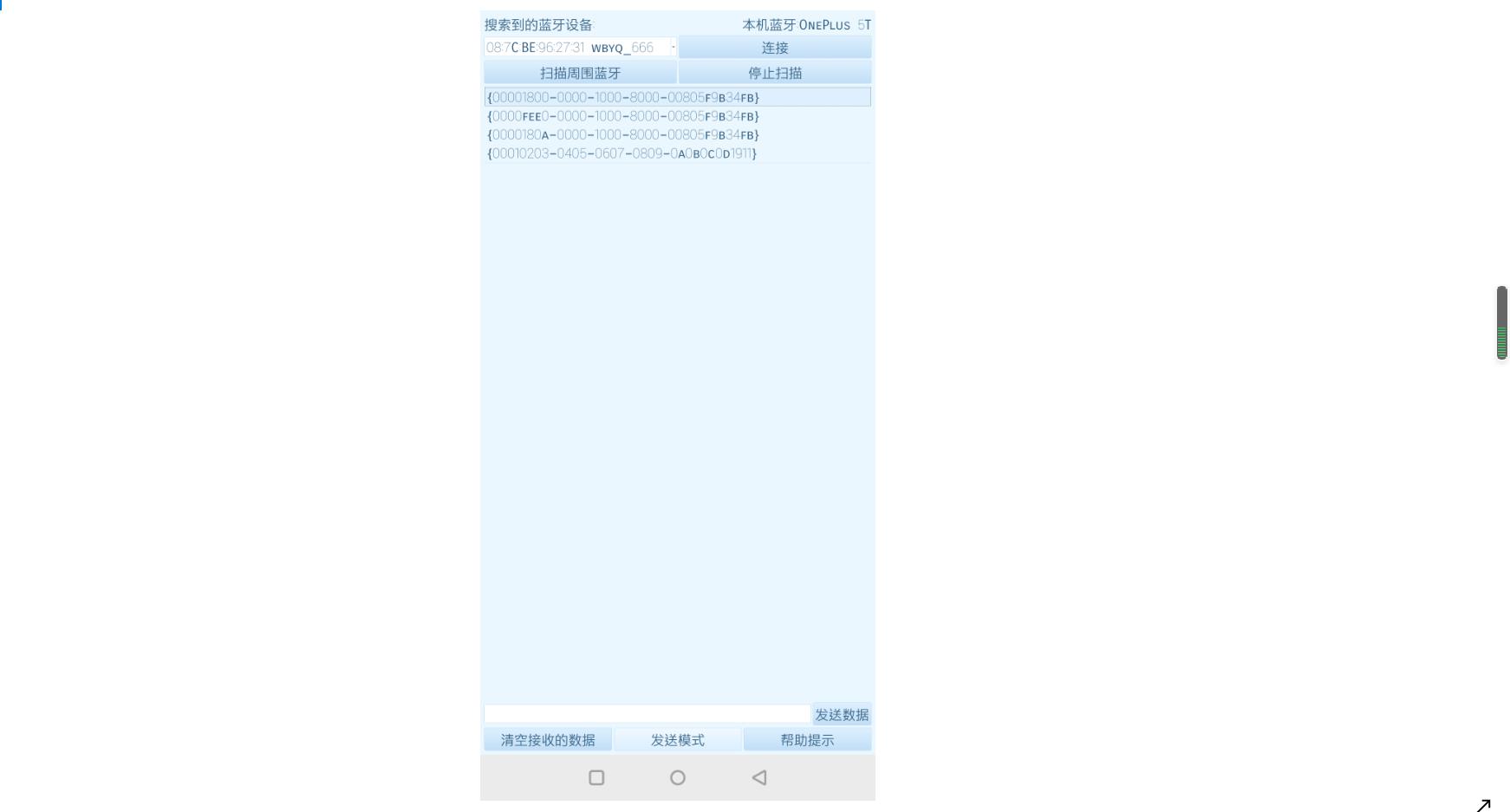

三、核心源码
#include "mainwindow.h"
#include "ui_mainwindow.h"
/*
* 设置QT界面的样式
*/
void MainWindow::SetStyle(const QString &qssFile) {
QFile file(qssFile);
if (file.open(QFile::ReadOnly)) {
QString qss = QLatin1String(file.readAll());
qApp->setStyleSheet(qss);
QString PaletteColor = qss.mid(20,7);
qApp->setPalette(QPalette(QColor(PaletteColor)));
file.close();
}
else
{
qApp->setStyleSheet("");
}
}
//#蓝牙串口服务
//SerialPortServiceClass_UUID = '{00001101-0000-1000-8000-00805F9B34FB}'
//Service UUID 0xFEE0 主服务
//static const QLatin1String serviceUuid("0000FEE0-0000-1000-8000-00805F9B34FB");
//这个字符串里面的内容就是串口模式的Uuid
MainWindow::MainWindow(QWidget *parent) :
QMainWindow(parent),
ui(new Ui::MainWindow)
{
ui->setupUi(this);
this->SetStyle(":/qss/blue.css"); //设置样式表
this->setWindowTitle("BLE蓝牙调试助手"); //设置标题
this->setWindowIcon(QIcon(":/wbyq.ico")); //设置图标
/*1. 实例化蓝牙相关的对象*/
discoveryAgent = new QBluetoothDeviceDiscoveryAgent();
localDevice = new QBluetoothLocalDevice();
/*2. 关联蓝牙设备相关的信号*/
/*2.1 关联发现设备的槽函数,当扫描发现周围的蓝牙设备时,会发出deviceDiscovered信号*/
connect(discoveryAgent,
SIGNAL(deviceDiscovered(QBluetoothDeviceInfo)),
this,
SLOT(addBlueToothDevicesToList(QBluetoothDeviceInfo))
);
/*3. 检查蓝牙的状态,用于设置按钮的初始状态*/
/*3.1 检查蓝牙是否开启*/
if(localDevice->hostMode() == QBluetoothLocalDevice::HostPoweredOff)
{
//如果蓝牙处于关闭状态
ui->pushButton_OpenBluetooth->setEnabled(true); //打开按钮
ui->pushButton_CloseBluetooth->setEnabled(false); //关闭按钮
}
else //如果蓝牙处于开启状态
{
ui->pushButton_OpenBluetooth->setEnabled(false);//打开按钮
ui->pushButton_CloseBluetooth->setEnabled(true);//关闭按钮
ui->pushButton_BluetoothScan->setEnabled(true); //设置扫描按钮可用
}
/*3.2 设置标签显示本地蓝牙的名称*/
QString name_info("本机蓝牙:");
name_info+=localDevice->name();
ui->label_BluetoothName->setText(name_info);
ui->pushButton_StopScan->setEnabled(false); //设置停止扫描蓝牙的按钮不可用
ui->plainTextEdit_BluetoothInfiShow->setEnabled(false); //设置不可编辑
m_control=NULL; //初始值
m_service=NULL; //初始值
SendModeSelect=0;
SendMaxMode=0;
}
MainWindow::~MainWindow()
{
delete ui;
delete discoveryAgent;
delete localDevice;
}
void MainWindow::on_pushButton_OpenBluetooth_clicked()
{
/*请求打开蓝牙设备*/
localDevice->powerOn();
ui->pushButton_OpenBluetooth->setEnabled(false);//打开按钮
ui->pushButton_CloseBluetooth->setEnabled(true);//关闭按钮
ui->pushButton_BluetoothScan->setEnabled(true); //设置扫描按钮可用
}
void MainWindow::on_pushButton_CloseBluetooth_clicked()
{
/*关闭蓝牙设备*/
localDevice->setHostMode(QBluetoothLocalDevice::HostPoweredOff);
ui->pushButton_OpenBluetooth->setEnabled(true);//打开按钮
ui->pushButton_CloseBluetooth->setEnabled(false);//关闭按钮
ui->pushButton_BluetoothScan->setEnabled(false); //设置扫描按钮不可用
}
void MainWindow::on_pushButton_BluetoothScan_clicked()
{
/*开始扫描周围的蓝牙设备*/
discoveryAgent->start();
ui->comboBox_BluetoothDevice->clear(); //清除条目
ui->pushButton_BluetoothScan->setEnabled(false); //设置扫描按钮不可用
ui->pushButton_StopScan->setEnabled(true); //设置停止扫描按钮可用
}
void MainWindow::on_pushButton_StopScan_clicked()
{
/*停止扫描周围的蓝牙设备*/
discoveryAgent->stop();
ui->pushButton_StopScan->setEnabled(false); //设置停止扫描按钮不可用
ui->pushButton_BluetoothScan->setEnabled(true); //设置扫描按钮可用
}
/*当扫描到周围的设备时会调用当前的槽函数*/
void MainWindow::addBlueToothDevicesToList(const QBluetoothDeviceInfo &info)
{
// QString label = QString("%1 %2").arg(info.name()).arg(info.address().toString());
QString label = QString("%1 %2").arg(info.address().toString()).arg(info.name());
ui->comboBox_BluetoothDevice->addItem(label); //添加字符串到comboBox上
}
/*
在说蓝牙设备连接之前,不得不提一个非常重要的概念,就是蓝牙的Uuid,引用一下百度的:
在蓝牙中,每个服务和服务属性都唯一地由"全球唯一标识符" (UUID)来校验。
正如它的名字所暗示的,每一个这样的标识符都要在时空上保证唯一。
UUID类可表现为短整形(16或32位)和长整形(128位)UUID。
他提供了分别利用String和16位或32位数值来创建类的构造函数,提供了一个可以比较两个UUID(如果两个都是128位)的方法,还有一个可以转换一个UUID为一个字符串的方法。
UUID实例是不可改变的(immutable),只有被UUID标示的服务可以被发现。
在Linux下你用一个命令uuidgen -t可以生成一个UUID值;
在Windows下则执行命令uuidgen 。UUID看起来就像如下的这个形式:2d266186-01fb-47c2-8d9f-10b8ec891363。当使用生成的UUID去创建一个UUID对象,你可以去掉连字符。
*/
//发送数据
void MainWindow::on_pushButton_SendData_clicked()
{
QString text=ui->lineEdit_SendData->text();
QByteArray array=text.toLocal8Bit();
/*写入newValue作为特性的值。
如果操作成功,将发射characteristicWritten()信号;
低功耗设备: 每次最多写20个字节
*/
m_service->writeCharacteristic(m_writeCharacteristic[SendModeSelect],array, m_writeMode);
}
//清空收到的数据
void MainWindow::on_pushButton_Clear_clicked()
{
ui->plainTextEdit_BluetoothInfiShow->setPlainText("");
}
//连接蓝牙
void MainWindow::on_pushButton_ConnectDev_clicked()
{
QString text = ui->comboBox_BluetoothDevice->currentText();
int index = text.indexOf(' ');
if(index == -1) return;
QBluetoothAddress address(text.left(index));
QString connect_device="开始连接蓝牙设备:\\n";
connect_device+=ui->comboBox_BluetoothDevice->currentText();
QMessageBox::information(this,tr("连接提示"),connect_device);
/*低功耗蓝牙设备*/
if(m_control!=NULL)
{
m_control->disconnectFromDevice(); //断开远程设备
delete m_control;
m_control = NULL;
}
ui->comboBox_UUID->clear(); //清除显示UUID服务的列表框
QList<QBluetoothDeviceInfo> info_list=discoveryAgent->discoveredDevices(); //得到扫描的所有设备信息
for(int i=0;i<info_list.count();i++)
{
if(info_list.at(i).address().toString()==text.left(index))
{
remoteDevice=info_list.at(i);
ui->plainTextEdit_BluetoothInfiShow->insertPlainText("连接设备:");
ui->plainTextEdit_BluetoothInfiShow->insertPlainText(remoteDevice.name());
ui->plainTextEdit_BluetoothInfiShow->insertPlainText("\\n");
ui->plainTextEdit_BluetoothInfiShow->insertPlainText(remoteDevice.address().toString());
ui->plainTextEdit_BluetoothInfiShow->insertPlainText("\\n");
break;
}
}
//创建中央角色设备
m_control = new QLowEnergyController(remoteDevice, this);
//m_control=QLowEnergyController::createCentral(remoteDevice,this);
if(m_control==0)
{
ui->plainTextEdit_BluetoothInfiShow->insertPlainText("创建中央角色设备失败!\\n");
}
else
{
ui->plainTextEdit_BluetoothInfiShow->insertPlainText("创建中央角色设备成功!\\n");
}
//每次发现新的服务就会发送此信号
connect(m_control, SIGNAL(serviceDiscovered(QBluetoothUuid)),this, SLOT(BlueServiceDiscovered(QBluetoothUuid)));
//正在运行的服务发现完成时发出此信号。
connect(m_control, SIGNAL(discoveryFinished()),this, SLOT(BlueServiceScanDone()));
//当控制器成功连接到远程Low Energy设备时,会发出此信号。
connect(m_control, SIGNAL(connected()),this, SLOT(BlueDeviceConnected()));
//当控制器从远程低功耗设备断开时发出此信号。
connect(m_control, SIGNAL(disconnected()),this, SLOT(BlueDeviceDisconnected()));
//该信号在发生错误时发出。
connect(m_control, static_cast<void(QLowEnergyController::*)(QLowEnergyController::Error)>(&QLowEnergyController::error),
[=](QLowEnergyController::Error error){
if(error==QLowEnergyController::NoError)
{
ui->plainTextEdit_BluetoothInfiShow->insertPlainText("没有发生错误\\n");
}
else if(error==QLowEnergyController::UnknownError)
{
ui->plainTextEdit_BluetoothInfiShow->insertPlainText("出现未知错误。\\n");
}
else if(error==QLowEnergyController::UnknownRemoteDeviceError)
{
ui->plainTextEdit_BluetoothInfiShow->insertPlainText("无法找到传递给此类构造函数的远程Bluetooth Low Energy设备。\\n");
}
else if(error==QLowEnergyController::NetworkError)
{
ui->plainTextEdit_BluetoothInfiShow->insertPlainText("尝试读取或写入远程设备失败\\n");
}
else if(error==QLowEnergyController::InvalidBluetoothAdapterError)
{
ui->plainTextEdit_BluetoothInfiShow->insertPlainText("传递给此类构造函数的本地蓝牙设备无法找到,或者没有本地蓝牙设备\\n");
}
else if(error==QLowEnergyController::InvalidBluetoothAdapterError)
{
ui->plainTextEdit_BluetoothInfiShow->insertPlainText("尝试连接到远程设备失败。\\n");
}
else
ui->plainTextEdit_BluetoothInfiShow->insertPlainText("*****未知错误!******\\n");
});
//连接到远程蓝牙低功耗设备。
m_control->connectToDevice();
}
//每次发现新的服务,就会调用该槽函数
void MainWindow::BlueServiceDiscovered(const QBluetoothUuid &gatt)
{
ui->comboBox_UUID->addItem(gatt.toString()); //添加字符串到comboBox上
ui->plainTextEdit_BluetoothInfiShow->insertPlainText("\\n");
ui->plainTextEdit_BluetoothInfiShow->insertPlainText(gatt.toString());
}
//帮助提示
void MainWindow::on_pushButton_help_clicked()
{
QMessageBox::information(this,tr("帮助提示"),"本软件用于BLE4.0蓝牙调试\\n"
"不支持HC-05系列2.0版本蓝牙\\n"
"如果第一次打开软件界面"
"不适应屏幕关闭应用重新打开即可\\n"
"软件作者:DS小龙哥\\n"
"BUG反馈:1126626497@qq.com");
}
//默认指定UUID服务
static const QLatin1String serviceUuid("{0000FEE0-0000-1000-8000-00805F9B34FB}");
//正在运行的服务发现完成时发出此信号。
void MainWindow::BlueServiceScanDone()
{
// ui->plainTextEdit_BluetoothInfiShow->insertPlainText("正在运行的服务发现完成\\n");
// QMessageBox::information(this,tr("帮助提示"),"服务发现完成\\n"
// "请选择上方列表中的服务\\n"
// "进行连接BLE低功耗蓝牙设备\\n");
/*判断之前有没有连接过*/
if(m_service!=NULL)
{
delete m_service;
m_service=NULL;
}
ui->plainTextEdit_BluetoothInfiShow->insertPlainText("\\n选中的服务:");
ui->plainTextEdit_BluetoothInfiShow->insertPlainText(serviceUuid);
ui->plainTextEdit_BluetoothInfiShow->insertPlainText("\\n");
/*与设备之间建立服务*/
m_service=m_control->createServiceObject(QBluetoothUuid(serviceUuid),this);
if(m_service==NULL)
{
ui->plainTextEdit_BluetoothInfiShow->insertPlainText("服务建立失败!\\n");
return;
}
else
{
ui->plainTextEdit_BluetoothInfiShow->insertPlainText("服务建立成功!\\n");
}
/*服务状态改变时发出此信号。newState也可以通过state()。*/
connect(m_service, SIGNAL(stateChanged(QLowEnergyService::ServiceState)),
this, SLOT(BleServiceServiceStateChanged(QLowEnergyService::ServiceState)));
/*特性值由事件改变时发出此信号在外设上。 newValue参数包含更新后的值特性*/
connect(m_service, SIGNAL(characteristicChanged(QLowEnergyCharacteristic,QByteArray)),
this, SLOT(BleServiceCharacteristicChanged(QLowEnergyCharacteristic,QByteArray)));
/*当特征读取请求成功返回其值时,发出此信号。*/
connect(m_service, SIGNAL(characteristicRead(QLowEnergyCharacteristic,QByteArray)),
this, SLOT(BleServiceCharacteristicRead(QLowEnergyCharacteristic,QByteArray)));
/*当特性值成功更改为newValue时,会发出此信号。*/
connect(m_service, SIGNAL(characteristicWritten(QLowEnergyCharacteristic,QByteArray)),
this, SLOT(BleServiceCharacteristicWrite(QLowEnergyCharacteristic,QByteArray)));
/*错误信号*/
connect(m_service, static_cast<void(QLowEnergyService::*)(QLowEnergyService::ServiceError)>(&QLowEnergyService::error),
[=](QLowEnergyService::ServiceError newErrorr)
{
if(QLowEnergyService::NoError == newErrorr)
{
ui->plainTextEdit_BluetoothInfiShow->insertPlainText("没有发生错误。\\n");
}
if(QLowEnergyService::OperationError==newErrorr)
{
ui->plainTextEdit_BluetoothInfiShow->insertPlainText("错误: 当服务没有准备好时尝试进行操作!\\n");
}
if(QLowEnergyService::CharacteristicReadError==newErrorr)
{
ui->plainTextEdit_BluetoothInfiShow->insertPlainText("尝试读取特征值失败!\\n");
}
if(QLowEnergyService::CharacteristicWriteError==newErrorr)
{
ui->plainTextEdit_BluetoothInfiShow->insertPlainText("尝试为特性写入新值失败!\\n");
}
if(QLowEnergyService::DescriptorReadError==newErrorr)
{
ui->plainTextEdit_BluetoothInfiShow->insertPlainText("尝试读取描述符值失败!\\n");
}
if(QLowEnergyService::DescriptorWriteError==newErrorr)
{
ui->plainTextEdit_BluetoothInfiShow->insertPlainText(" 尝试向描述符写入新值失败!\\n");
}
if(QLowEnergyService::UnknownError==newErrorr)
{
ui->plainTextEdit_BluetoothInfiShow->insertPlainText("与服务交互时发生未知错误!\\n");
}
});
if(m_service->state() == QLowEnergyService::DiscoveryRequired)
{
m_service->discoverDetails(); //启动服务发现扫描
}
else
searchCharacteristic();
}
//搜索特性
void MainWindow::searchCharacteristic()
{
if(m_service)
{
QList<QLowEnergyCharacteristic> list=m_service->characteristics();
qDebug()<<"list.count()="<<list.count();
//characteristics 获取详细特性
SendMaxMode=list.count(); //设置模式选择上限
for(int i=0;i<list.count();i++)
{
QLowEnergyCharacteristic c=list.at(i);
/*如果QLowEnergyCharacteristic对象有效,则返回true,否则返回false*/
if(c.isValid())
{
// 返回特征的属性。
// 这些属性定义了特征的访问权限。
if(c.properties() & QLowEnergyCharacteristic::WriteNoResponse || c.properties() & QLowEnergyCharacteristic::Write)
// if(c.properties() & QLowEnergyCharacteristic::Write)
{
ui->plainTextEdit_BluetoothInfiShow->insertPlainText("具有写权限!\\n");
m_writeCharacteristic[i] = c; //保存写权限特性
if(c.properties() & QLowEnergyCharacteristic::WriteNoResponse)
// 如果使用此模式写入特性,则远程外设不应发送写入确认。
// 无法确定操作的成功,并且有效负载不得超过20个字节。
// 一个特性必须设置QLowEnergyCharacteristic :: WriteNoResponse属性来支持这种写模式。
// 它的优点是更快的写入操作,因为它可能发生在其他设备交互之间。
m_writeMode = QLowEnergyService::WriteWithoutResponse;
else
m_writeMode = QLowEnergyService::WriteWithResponse;
//如果使用此模式写入特性,则外设应发送写入确认。
//如果操作成功,则通过characteristicWritten()信号发出确认。
//否则,发出CharacteristicWriteError。
//一个特性必须设置QLowEnergyCharacteristic :: Write属性来支持这种写模式。
}
if(c.properties() & QLowEnergyCharacteristic::Read)
{
m_readCharacteristic = c; //保存读权限特性
}
//描述符定义特征如何由特定客户端配置。
m_notificationDesc = c.descriptor(QBluetoothUuid::ClientCharacteristicConfiguration);
//值为真
if(m_notificationDesc.isValid())
{
//写描述符
m_service->writeDescriptor(m_notificationDesc, QByteArray::fromHex("0100"));
// m_service->writeDescriptor(m_notificationDesc, QByteArray::fromHex("FEE1"));
ui->plainTextEdit_BluetoothInfiShow->insertPlainText("写描述符!\\n");
}
}
}
}
}
//当控制器成功连接到远程Low Energy设备时,会发出此信号。
void MainWindow::BlueDeviceConnected()
{
ui->plainTextEdit_BluetoothInfiShow->insertPlainText("成功连接设备!\\n");
//启动发现服务Services
m_control->discoverServices();
// QList<QBluetoothUuid> uuid_list=m_control->services(); //获取已经查找成功的服务
// for(int i=0;i<uuid_list.count();i++)
// {
// ui->comboBox_UUID->addItem(uuid_list.at(i).toString()); //添加字符串到comboBox上
// }
// if(uuid_list.count()<=0)
// {
// ui->plainTextEdit_BluetoothInfiShow->insertPlainText("没有查找到UUID服务!\\n");
// }
}
//当控制器从远程低功耗设备断开时发出此信号。
void MainWindow::BlueDeviceDisconnected()
{
ui->plainTextEdit_BluetoothInfiShow->insertPlainText("成功断开!\\n");
}
//当前选中的服务
void MainWindow::on_comboBox_UUID_currentIndexChanged(const QString &arg1)
{
}
//服务状态改变时发出此信号
void MainWindow::BleServiceServiceStateChanged(QLowEnergyService::ServiceState s)
{
//ui->plainTextEdit_BluetoothInfiShow->insertPlainText("服务状态改变时发出此信号!\\n");
if(s == QLowEnergyService::ServiceDiscovered) //所有细节都已同步
{
ui->plainTextEdit_BluetoothInfiShow->insertPlainText("所有细节都已发现!\\n");
searchCharacteristic();
}
}
//读取到数据
void MainWindow::BleServiceCharacteristicChanged(const QLowEnergyCharacteristic &c,
const QByteArray &value)
{
// ui->plainTextEdit_BluetoothInfiShow->insertPlainText("特性值由事件改变时发出此信号在外设上!\\n");
ui->plainTextEdit_BluetoothInfiShow->insertPlainText(QString(value));
//移动滚动条到底部
QScrollBar *scrollbar = ui->plainTextEdit_BluetoothInfiShow->verticalScrollBar();
if(scrollbar)
{
scrollbar->setSliderPosition(scrollbar->maximum());
}
}
void MainWindow::BleServiceCharacteristicRead(const QLowEnergyCharacteristic &c,
const QByteArray &value)
{
// ui->plainTextEdit_BluetoothInfiShow->insertPlainText("当特征读取请求成功返回其值时\\n");
//ui->plainTextEdit_BluetoothInfiShow->insertPlainText(QString(value));
}
void MainWindow::BleServiceCharacteristicWrite(const QLowEnergyCharacteristic &c,
const QByteArray &value)
{
//ui->plainTextEdit_BluetoothInfiShow->insertPlainText("当特性值成功更改为newValue时!\\n");
ui->plainTextEdit_BluetoothInfiShow->insertPlainText(QString(value));
}
//发送模式
void MainWindow::on_pushButton_SendMode_clicked()
{
bool ok;
int data = QInputDialog::getInt(this, tr("获取输入模式"),tr("选择模式:"), 0, 0,SendMaxMode,1, &ok);
if(ok)
{
SendModeSelect=data;
}
}

以上是关于QT应用编程: 编写低功耗BLE蓝牙调试助手(Android系统APP)的主要内容,如果未能解决你的问题,请参考以下文章
Qt低功耗蓝牙系列三(低功耗蓝牙客户端的程序设计纯Android代码)
Qt低功耗蓝牙系列三(低功耗蓝牙客户端的程序设计纯Android代码)
QT应用编程: 编写HC05串口蓝牙调试助手(Android系统APP)